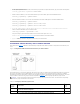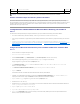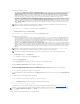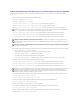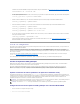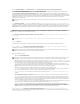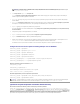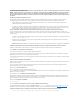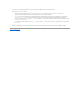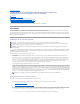Users Guide
10. Sous Groupesderôles, cliquez sur un Groupederôles.
La page ConfigurationetgestionLDAPgénériquesÉtape3b/3s'affiche.Utilisezcettepagepourconfigurerchaquegroupederôlesutilisépour
contrôlerlarègled'autorisationapplicableauxutilisateurs.
11. Dans le champ Nom unique du groupe,entrezlenomuniquedugroupequiidentifielegroupederôlesdansleserviced'annuaireLDAPgénérique
associéàiDRAC6.
12. Dans la section Privilègesdugroupederôles,spécifiezlesprivilègesassociésaugroupeensélectionnantleniveaudeprivilègedugroupederôles.
Parexemple,sivoussélectionnezAdministrateur,touslesprivilègessontsélectionnéspourceniveaudedroit.
13. Cliquez sur Appliquerpourenregistrerlesparamètresdugroupederôles.
LeserveurWebiDRAC6vousrenvoieautomatiquementàlapageConfigurationetgestionLDAPgénériquesÉtape3a/3oùvosparamètresGroupe
derôlessontaffichés.
14. Configurezdesgroupesderôlessupplémentaires,lecaséchéant.
15. Cliquez sur Terminer pourreveniràlapagerécapitulativeConfigurationetgestiondeLDAPgénérique.
16. Cliquez sur ParamètresdetestpourvérifierlesparamètresLDAPgénérique.
17. Saisissezlenomd'utilisateuretlemotdepassed'unutilisateurderépertoirechoisipourtesterlesparamètresLDAP.Leformatdépenddel'attribut
d'ouverture de session utilisateurutiliséetlenomd'utilisateursaisidoitcorrespondreàlavaleurdel'attributchoisi.
Lesrésultatsdutestetlejournaldutestsontaffichés.VousavezterminélaconfigurationduservicederépertoireLDAPgénérique.
ConfigurationduservicederépertoireLDAPgénériqueaveclaRACADM
racadm config -g cfgldap -o cfgLdapEnable 1
racadm config -g cfgldap -o cfgLdapServer <FQDN ou adresse-IP>
racadm config -g cfgldap -o cfgLdapPort <Numérodeport>
racadm config -g cfgldap -o cfgLdapBaseDN dc=common,dc=com
racadm config -g cfgldap -o cfgLdapCertValidationenable 0
racadm config -g cfgldaprolegroup -i 1 -o cfgLdapRoleGroupDN 'cn=everyone,ou=groups,dc=common,dc=com'
racadm config -g cfgldaprolegroup -i 1 -o cfgLdapRoleGroupPrivilege 0x0001
Affichezlesparamètresàl'aidedescommandesci-dessous
racadm getconfig -g cfgldap
racadm getconfig -g cfgldaprolegroup -i 1
Utilisez la RACADM pour confirmer si l'ouverture de session est possible
racadm -r <iDRAC6–IP> -u user.1 -p password getractime
Paramètressupplémentairespourtesterl'optionNomuniquedeliaison
racadm config -g cfgldap -o cfgLdapBindDN "cn=idrac_admin,ou=iDRAC_admins,ou=People,dc=common,dc=com"
racadm config -g cfgldap -o cfgLdapBindPassword password
QuestionslesplusfréquentesconcernantActiveDirectory
MonouverturedesessionActiveDirectoryaéchoué.Commentpuis-jerésoudreleproblème?
L'iDRAC6 offre un outil de diagnostic dans l'interface Web. Ouvrez une session en tant qu'utilisateur local avec des droits Administrateur depuis l'interface
Web. Cliquez sur ParamètresiDRAC® onglet Réseau/Sécurité® Servicederépertoire® Microsoft Active Directory.AllezàlafindelapageConfiguration
et gestion d'Active Directory et cliquez sur Paramètresdetest. Saisissez un nom d'utilisateur et un mot de passe de test, puis cliquez sur Démarrerletest.
iDRAC6lancelestestsétapeparétapeetaffichelesrésultatsdechaqueétape.Unrésultatdetestdétailléestégalementjournalisépourvousaiderà
résoudretoutproblème.RetournezàlapageConfiguration et gestion d'Active Directory.AllezàlafindelapageetcliquezsurConfigurer Active Directory
pourmodifiervotreconfigurationetexécuterdenouveauletestjusqu'àcequel'utilisateurdutestréussissel'étaped'authentification.
REMARQUE : danscetteversion,contrairementàAD,iln'estpasnécessaired'avoirrecoursauxcaractèresspéciaux(«@», «\» et «/») pour
différencierunutilisateurLDAPd'unutilisateurlocal.Vousdevezuniquementsaisirvotrenomd'utilisateurpourouvrirunesessionetnevous
devez pas inclure le nom de domaine.
REMARQUE : configureziDRAC6pourqu'ilutiliseunserveurdenomdedomainequipermettraderésoudrelenomd'hôteduserveurLDAPutilisépar
iDRAC6dansl'adressedeserveurLDAP.Lenomd'hôtedoitcorrespondreau«CN» ouàl'«Objet» dans le certificat du serveur LDAP.